Cum se rezolvă problema sunetului de la Amazon Fire TV Stick care nu funcționează
Cum de a Amazon Fire TV Stick Sunet Stick nu funcționează problemă Amazon Fire TV Stick este un dispozitiv de streaming popular care le permite …
Citiți articolul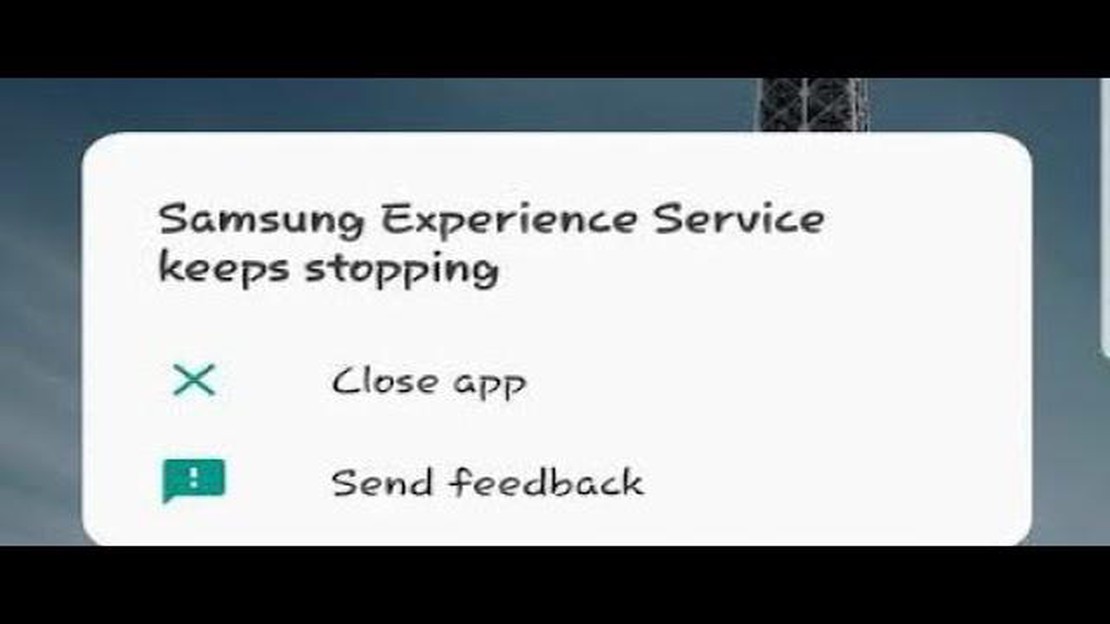
Dacă dețineți un Samsung Galaxy S9+ și ați actualizat recent la Android Pie, este posibil să fi întâmpinat o problemă în care Samsung Experience Home se tot oprește. Acest lucru poate fi frustrant, deoarece vă împiedică să vă accesați aplicațiile și să vă folosiți eficient telefonul. Cu toate acestea, există mai mulți pași pe care îi puteți face pentru a remedia această problemă și pentru ca dispozitivul dvs. să funcționeze din nou fără probleme.
O posibilă soluție este să ștergeți memoria cache și datele din aplicația Samsung Experience Home. Pentru a face acest lucru, accesați Settings (Setări), apoi Apps (Aplicații). Căutați Samsung Experience Home în lista de aplicații și apăsați pe ea. De acolo, puteți șterge memoria cache și datele. Acest lucru va elimina orice fișiere temporare sau date corupte care ar putea cauza problema.
O altă opțiune este să dezinstalați orice aplicații terțe recent instalate care ar putea intra în conflict cu Samsung Experience Home. Pentru a dezinstala o aplicație, accesați Settings (Setări), apoi Apps (Aplicații) și căutați aplicația pe care doriți să o eliminați. Atingeți-o și selectați Uninstall (Dezinstalare). Reporniți dispozitivul după dezinstalarea aplicației și verificați dacă problema persistă.
Dacă problema persistă în continuare, puteți încerca să vă resetați dispozitivul la setările din fabrică. Rețineți că acest lucru va șterge toate datele și setările de pe telefon, așa că este recomandat să faceți o copie de rezervă a fișierelor importante înainte de a continua. Pentru a vă reseta dispozitivul, accesați Settings (Setări), apoi General Management (Administrare generală) și apăsați pe Reset (Resetare). De acolo, puteți alege să resetați toate setările sau să efectuați o resetare a datelor din fabrică.
Sperăm că una dintre aceste soluții vă va ajuta să rezolvați problema Samsung Experience Home keeps stopping pe Samsung Galaxy S9+. Dacă niciuna dintre aceste metode nu funcționează, ar putea merita să contactați serviciul de asistență Samsung sau să vizitați un centru de service pentru asistență suplimentară.
Dacă te confrunți cu probleme cu Samsung Galaxy S9+ în cazul în care Samsung Experience Home continuă să se oprească după actualizarea la Android Pie, există mai mulți pași pe care îi poți face pentru a încerca să remediezi problema. Iată câteva metode de depanare:
Dacă niciuna dintre aceste metode nu rezolvă problema, este recomandat să contactați serviciul de asistență Samsung sau să aduceți dispozitivul la un centru de service autorizat pentru asistență suplimentară.
Dacă întâmpini probleme cu Samsung Experience Home după ce ți-ai actualizat Samsung Galaxy S9+ la Android Pie, una dintre posibilele soluții este ștergerea cache-ului și a datelor din aplicația Samsung Experience Home. Acest proces va reseta aplicația la setările sale implicite și poate rezolva orice probleme de performanță sau blocări cu care te confrunți.
Citește și: Cum să remediezi problemele de deconectare a Samsung Galaxy S9+ cu DeX Station
Dacă întâmpini probleme cu aplicația Samsung Experience Home pe Samsung Galaxy S9+ după actualizarea Android Pie, o potențială soluție este resetarea preferințelor aplicației. Acest lucru poate ajuta la rezolvarea oricăror conflicte sau defecțiuni care ar putea cauza blocarea sau oprirea funcționării aplicației.
Pentru a reseta preferințele aplicației pe Samsung Galaxy S9+, urmați acești pași:
După ce dispozitivul dvs. a fost repornit, verificați dacă aplicația Samsung Experience Home funcționează corect. Dacă aplicația continuă să se blocheze sau să nu mai funcționeze, este posibil să luați în considerare alți pași de depanare, cum ar fi ștergerea memoriei cache a aplicației sau efectuarea unei resetări din fabrică.
Merită să rețineți că resetarea preferințelor aplicațiilor nu va șterge datele personale sau aplicațiile instalate pe dispozitiv. Aceasta va reseta doar setările legate de aplicații, astfel încât orice personalizări sau preferințe pe care le-ați făcut vor trebui să fie configurate din nou.
Citește și: Rezolvarea jocului Flight Simulator care se blochează pe Xbox Series X
Dacă problema persistă, puteți lua în considerare posibilitatea de a contacta serviciul de asistență Samsung sau de a vizita un centru de service pentru asistență suplimentară.
Dacă te confrunți cu problema “Samsung Experience Home keeps stopping” după ce ți-ai actualizat Samsung Galaxy S9+ la Android Pie, este posibil ca anumite aplicații instalate pe dispozitivul tău să nu fie compatibile cu noul sistem de operare. O modalitate de a rezolva această problemă este dezinstalarea acestor aplicații incompatibile. Iată cum poți face acest lucru:
Este posibil ca Samsung Experience Home să se tot oprească după actualizarea Android Pie pe Galaxy S9+ din mai multe motive. Ar putea fi un bug software, o aplicație conflictuală sau o problemă cu fișierele cache.
Există câteva soluții potențiale pe care le puteți încerca pentru a remedia problema Samsung Experience Home keeps stopping on your Galaxy S9+. Poți șterge memoria cache și datele aplicației Samsung Experience Home, poți dezinstala aplicațiile care intră în conflict, poți efectua o actualizare a software-ului sau poți efectua o resetare din fabrică dacă toate celelalte eșuează.
Da, este posibil să remediați problema Samsung Experience Home keeps stopping pe Galaxy S9+ fără să vă pierdeți datele. Puteți încerca să ștergeți memoria cache și datele aplicației, să dezinstalați aplicațiile aflate în conflict și să efectuați o actualizare software. Cu toate acestea, dacă aceste soluții nu funcționează, ar putea fi necesară o resetare din fabrică, ceea ce ar duce la pierderea datelor dvs. dacă acestea nu sunt salvate.
Cum de a Amazon Fire TV Stick Sunet Stick nu funcționează problemă Amazon Fire TV Stick este un dispozitiv de streaming popular care le permite …
Citiți articolulCele mai bune servicii pentru a vă salva arhiva foto în cloud. Salvarea și organizarea fotografiilor este importantă pentru multe persoane, de la …
Citiți articolulCum să obțineți verificat pe Snapchat Conturile verificate pe platformele de social media au devenit un simbol al statutului și al autenticității. …
Citiți articolulCum să redirecționați apelurile pe telefonul dvs. Samsung Gestionarea apelurilor primite este o caracteristică esențială a oricărui smartphone, iar …
Citiți articolulCum se repară eroarea NBA 2K22 CE-34878-0 | NOU în 2023 Dacă sunteți un jucător pasionat de NBA 2K22, există șanse să vă fi întâlnit la un moment dat …
Citiți articolul5 Cele mai bune aplicații de pedometru pentru Android în 2023 Odată cu creșterea popularității fitness-ului și a urmăririi stării de sănătate, a …
Citiți articolul